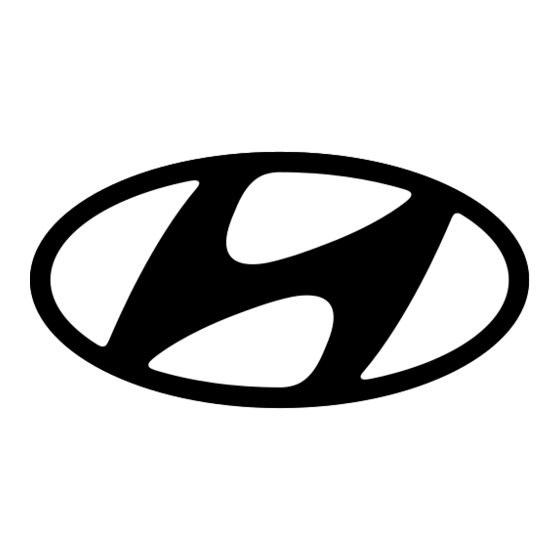Inhaltsverzeichnis
Werbung
Werbung
Inhaltsverzeichnis

Inhaltszusammenfassung für Hyundai KONA
- Seite 1 J9GEH11 MULTIMEDIA-SYSTEM FÜR FAHRZEUGE I HANDBUCH (독일어 | 유럽) 표준5세대 Kona...
- Seite 2 Die Kartendatenbank darf nicht ohne Erlaubnis kopiert werden. Wichtiger Hinweis: Diese wird vom US-Urheberrechtsgesetz geschützt. Alle nicht ausdrücklich gewährten Rechte sind vorbehalten. Sie dürfen den Inhalt weder vervielfältigen, noch modifizieren oder auf sonstige Weise verteilen, ohne vorherige schriftliche Zustimmung von Hyundai MnSoft, Inc.
-
Seite 3: In Diesem Handbuch Verwendete Warnhinweise
Bitte lesen Sie sich die folgenden In diesem Handbuch verwendete Sicherheitsvorkehrungen durch Warnhinweise Bevor Sie das Produkt verwenden, lesen Sie dieses Handbuch bitte WARNUNG sorgfältig durch und verwenden Sie das Produkt auf sichere Art und • WARNUNG weist auf Situationen hin, in denen die Gefahr körperlicher Schäden, schwerer Verletzungen oder tödlicher Unfälle besteht, falls die Weise. -
Seite 4: Inhaltsverzeichnis
Inhaltsverzeichnis 1. Grundlagen 2. Radio/Medien 3. Bluetooth Warnhinweise und DAB/FM, AM ........ 2-2 Vor Verwendung der Bluetooth- ® Sicherheitsvorkehrungen .... 1-2 Freisprecheinrichtung ....3-2 Über USB ........2-4 Was ist die Bluetooth ® Wireless Bezeichnungen und Funktionen Vor der Wiedergabe von MP3-Dateien Technology? ……………………………... - Seite 5 Adresse suchen ……………………… 4-6 Routenoptionen ………………………4-16 Kartenbildschirm ……………………… 4-2 POI (Point of Interest) ………………… 4-6 Tour planen ……………………………4-16 Zoom hinein / heraus ………………… 4-3 Hyundai-Service ……………………… 4-8 Detailansicht …………………………4-18 Kartenmaßstab ……………………… 4-3 Koordinaten …………………………… 4-8 Routeninformationen …………………4-18 Lautstärke des Navigationssystems … 4-3 Letzte Ziele ……………………………...
- Seite 6 5. Andere Funktionen 7. Anhang Wi-Fi Einstellungen ..... 6-7 Kamera .......... 5-2 Technische Daten ......7-2 Erklärt das Herstellen einer Park-Kamera ………………………… 5-3 Fehlerbehandlung ......7-4 Verbindung mit einem WLAN ………… 6-7 Häufige Fragen......7-7 6. Einstellungen Datum/Uhrzeiteinstellugen ..6-8 Über das Koppeln von Spracheinstellungen ....
-
Seite 7: Gebrauch Von Sd-Karten
SICHERHEITSVORKEHRUNGEN für den Gebrauch von SD-Karten SD-Karten auswerfen und einsetzen • Das Auswerfen und Einsetzen von SD-Karten bei eingeschaltetem Multimedia-System kann • zu Fehlern auf der SD-Karte oder im System führen. Um eine SD-Karte einzusetzen oder auszuwerfen, schalten Sie das Multimedia-System und die Zündung des Fahrzeugs zunächst aus. SD-Karten nur einsetzen/auswerfen, um das Multimedia-System mit einer neuen Version zu •... -
Seite 8: Bluetooth ® Wireless Technology
Die Wortmarke Bluetooth ® und die zugehörigen Logos sind eingetragene Marken von Bluetooth SIG, Inc. Jegliche Verwendung dieser Marken durch HYUNDAI erfolgt unter Lizenz. Andere Marken und Markennamen sind Eigentum der jeweiligen Inhaber. Für die Nutzung der Bluetooth ® Wireless Technology ist ein Mobiltelefon mit Bluetooth ®... -
Seite 9: Grundlagen
Grundlagen Teil.1 Warnhinweise und Sicherheitsvorkehrungen Bezeichnungen und Funktionen von Komponenten Erstinbetriebnahme des Geräts... -
Seite 10: Ber Ühren Sie Die Antenne Nicht
Grundlagen Warnung • Demontieren und montieren Sie das • Bitte benutzen Sie das Produkt nicht Multimedia-System nicht und führen Sie bei leerem Bildschirm oder wenn kein • Wenn Sie Navigationsanweisungen keine Veränderungen durch. Solches Ton zu hören ist, da dies Anzeichen für vom Multimediasystem erhalten, Verhalten kann zu Unfällen, Feuer und/ eine Fehlfunktion des Produkts sind. - Seite 11 • In den meisten Multimediamodi kann das Display nicht bedient werden, wenn das Fahrzeug fähr t. Parken Sie das Fahrzeug zu Ihrer eigenen Sicherheit, bevor Sie auf den Bildschirm sehen. (Der Bildschirm funktioniert nur, wenn bei Schaltgetrieben die Handbremse angezogen ist und bei Automatikgetrieben, wenn entweder die Handbremse angezogen ist oder sich der Schalthebel in der Position „P“...
- Seite 12 Vorsicht • Achten Sie beim Einschalten des Geräts • R e i n i g e n S i e d a s G e rä t nu r b e i auf die Lautstärkeeinstellung. Plötzliche, a u s g e s c h a l t e t e m G e rä t u n d nu r Achten Sie während der Fahrt auf die sehr laute Töne beim Einschalten mit einem trockenen und weichen...
-
Seite 13: Falls Der Lufterfrischer In Kontakt
• Falls der Lufterfrischer in Kontakt m i t d e m Au d i o s y s t e m o d e r m i t Kunststoffteilen kommt, könnte dies aufgrund einer chemischen Reaktion zu Rissen führen. Verwenden Sie Lufterfrischer daher vorsichtig in der Nähe dieser Produkte. -
Seite 14: Bezeichnungen Und Funktionen Von Komponenten
Bezeichnungen und Funktionen von Name Beschreibung Komponenten Wechselt in den DAB/FM- oder AM-Modus. RADIO • Bei jedem Druck auf die Taste ändert sich der Modus wie folgt : DAB/FM → AM → DAB/FM Haupteinheit Schaltet in den MEDIA-Modus um. MEDIA •... - Seite 15 Name Beschreibung Zeigt die vom Benutzer eingestellte Funktion an. SETUP Zeigt die Ansicht „Einrichtungsmodus“ Slot für SD-Karte • Bei ausgeschaltetem Gerät drücken, um das Gerät einzuschalten • Bei eingeschaltetem Gerät gedrückt halten (länger als 0,8 Sekunden), um POWER/ das Gerät auszuschalten •...
-
Seite 16: Lenkrad-Fernbedienung
Lenkrad-Fernbedienung Name Beschreibung • Bei jedem Druck auf die Taste ändert sich der Modus wie folgt : DAB/FM → AM → USB oder iPod → AUX → Bluetooth Audio → DAB/FM In den Benutzereinstellungen können Sie den Modus auswählen. • Wenn keine Medien verbunden sind, werden die entsprechenden Modi deaktiviert •... - Seite 17 Name Beschreibung Bei kurzem Drücken der Taste (weniger als 0,8 Sekunden), • Bei Druck in der Wählansicht wird ein Anruf getätigt • Bei Druck in der Ansicht für eingehende Anrufe wird der Anruf angenommen • Bei Druck während Anklopfen wird zum zweiten Anruf gewechselt Bei Gedrückthalten der Taste (mehr als 0,8 Sekunden),...
-
Seite 18: Erstinbetriebnahme Des Geräts
Erstinbetriebnahme des HINWEIS Zurücksetzen des Systems Geräts • Das System kann während des Startvorgangs nicht betrieben werden. Ein- und Ausschalten des Wenn die „Power“-Taste auf der Haupteinheit Systems gedrückt gehalten wird, schaltet dies das Drücken Sie die Starttaste des Motors System aus. -
Seite 19: Batterie-Warnmeldung
Batterie-Warnmeldung Einschränkungen von Funktionen als Verwenden Sie das System nur, wenn Sicherheitsmaßnahme der Motor des Fahrzeugs läuft. Wenn Sie das Gerät bei ausgeschaltetem Motor Einige Funktionen können während der einschalten, erscheint eine Batterie- Fahrt nicht genutzt werden. Die Anzeige Warnmeldung. Wenn der Motor gestartet der Einschränkungen wird ausgeblendet, wird, wird diese Meldung ausgeblendet. -
Seite 20: Startansicht
Startansicht Funktionen Beschreibung • Stellt einen knappen Überblick der Menükonfiguration für die Startansicht Navigationskarte und der Routenanzeige Tippen Sie auf einem beliebigen Bildschirm auf das Symbol Navigations- zur Verfügung. um den Startbildschirm unten aufzurufen. Widget • Berühren Sie einen beliebigen Teil des Bildschirms, um zur Navigationsansicht zu wechseln. - Seite 21 In der Statusleiste angezeigte Informationen Zeigt Datum und Zeit zusammen mit dem Systemstatus an, der mit verschiedenen Symbolen rechts neben der Uhr angezeigt wird. Die Symbole in der folgenden Tabelle repräsentieren die verschiedenen Arten von Details und Ereignissen in Bezug auf den Systemstatus.
-
Seite 22: Mein Menü
Mein Menü Bedienung des Touchscreens Drag & Drop Hier erfahren Sie, wie Sie das System Wählen Sie das gewünschte Menü oder Hinzufügen einer Funktion zu „Mein durch Berühren des Bildschirms bedienen den gewünschten Eintrag aus und ziehen Menü“ können. Sie es/ihn dann an den gewünschten Ort. Wählen Sie auf dem Startbildschirm Auswählen aus, um die am häufigsten... - Seite 23 Blättern (schnelles Scrollen) Auswählen und halten Wenn Sie die Tasten im Musik-Player auswählen und halten, wird die Musik vor- oder zurückgespult. Blättert schnell durch die Liste. HINWEIS • Wenn die Liste viele Einträge enthält, wird an der rechten Seite eine Hilfsfunktion angezeigt. Mit der Hilfsfunktion können Sie problemlos viele Einträge gleichzeitig verschieben.
- Seite 24 ANMERKUNG...
-
Seite 25: Radio/Medien
Radio/Medien Teil.2 DAB/FM, AM Über USB Über iPod ® Bluetooth- Audio... -
Seite 26: Dab/Fm, Am
Radio/Medien DAB/FM, AM Funktionen Beschreibung Zeigt die gespeicherten Favoriten zur Auswahl an. • Favoriten speichern Den Radioteil können Sie mit einem Druck auf die -Taste RADIO Speichern eines Radiosenders in der oder durch Auswahl des Menüpunkts „Radio“ aus Favoritenliste. Alle Menüs Wählen Sie den gewünschten Radiosender. - Seite 27 Funktionen Beschreibung Bei kurzem Drücken der Taste (weniger als 0,8 Sekunden), • DAB/FM Modus: Spielt den vorherigen/ nächsten verfügbaren Radiosender, der im Menü existiert. (Falls es keine Liste Radiosender im Menü gibt, wird die Liste „Automatische Sendereinstellung“ ausgeführt.) • AM Modus: Wechselt zur vorherigen/folgenden verfügbaren Frequenz.
-
Seite 28: Über Usb
Über USB • Bestimmte USB-Geräte werden unter Umständen aufgrund von Kompatibilitätsproblemen nicht unterstützt. Vor der Wiedergabe von MP3-Dateien auf USB • Achten Sie darauf, dass der USB-Stecker nicht mit Körperteilen oder Gegenständen in Berührung kommt. Starten Sie zuerst den Motor und schließen Sie dann das USB- •... - Seite 29 • Das Gerät funktioniert möglicherweise nicht einwandfrei, wenn MP3-Player, Mobiltelefone, Digitalkameras oder andere Steckverbinder elektronische Geräte (nicht als portable Laufwerke erkannte USB- Geräte) mit dem Gerät verbunden werden. • Laden über USB funktioniert für bestimmte mobile Geräte Produktname Hersteller möglicherweise nicht. XTICK •...
-
Seite 30: Unterstützte Usb-Musikspezifikationen
Unterstützte USB-Musikspezifikationen Name Beschreibung Maximale Verzeichnisebenen: 20 Ebenen Maximale Länge von Ordner- bzw. Name Beschreibung Dateinamen: 255 bytes MPEG-1/2 layer3 ,OGG (Vorbis), FLAC, Unterstützte Zeichen für Ordner- bzw. Audiodateispezifikation WMA (Standard/Professionell) Dateinamen: Alphanumerische Zeichen, 2350 Zeichen MPEG-1/2 layer3 für koreanische Zeichensätze, 4888 Zeichen •... -
Seite 31: Usb Musik
USB Musik Funktionen Beschreibung • Beim Drücken der Taste (kürzer als 0,8 Sekunden): geht zur vorherigen Datei oder gibt die aktuelle Datei von Anfang an wieder (je nach Wiedergabedauer). - Geht bei einer Wiedergabedauer unter 3 Vorherige Sekunden zur vorherigen Datei. Datei - Bei einer Wiedergabedauer über 3 Sekunden wird die aktuelle Datei von... - Seite 32 Funktionen Beschreibung Spielt Dateien in zufälliger Reihenfolge ab. • Wenn die Dateien in der Datei-Registerkarte in der Liste ausgewählt sind: Wählen Sie diese Taste zum Wechsel zwischen zufälliger Wiedergabe des Ordners, zufälliger Wiedergabe Zufällige aller Dateien und Ausschalten der zufälligen Wiedergabe Wiedergabe.
- Seite 33 Funktionen Beschreibung Übergeordnete(r) Geht zum höheren Ordner/zur höheren Ordner/Kategorie Kategorie. Aktuellen Titel anzeigen : Geht beim Wechsel zu einem anderen Listenbildschirm zu der Menü Listenseite, auf der sich die aktuelle Datei befindet (wird deaktiviert, wenn die aktuelle Datei in der aktuellen Liste enthalten ist). Suchmenü...
-
Seite 34: Über Ipod
Über iPod • D i e i m i Po d a n g e z e i g t e S u c h - / • Bei bestimmten iPod Touch- und Wiedergabe-Reihenfolge kann von iPhone-Geräten kann das Herstellen Verwenden von iPod-Geräten ®... - Seite 35 Teil der Ausstattung) dient nur zum Nano/Classic hergestellt wird, wird beim müssen Sie ein spezielles iPod-Kabel Aufladen. Apple-Gerät das Logo von HYUNDAI verwenden (das mitgelieferte Kabel • Achten Sie beim Anschluss des angezeigt. Für den iPod Nano der beim Kauf von iPod/iPhone-Produkten).
- Seite 36 • In Version Apple iOS 6.0 oder später • Der Bildschirm des Multimedia-Systems • Wenn viele Titel identische Informationen sind Mediendateien von Podcasts und kann abweichen, wenn andere Musik- haben, kann es beim Aufrufen des Hörbücher für die Wiedergabe mit den Player wie iHear tRadio auf Ihrem vorherigen/nächsten Titels durch die speziell für Apple-Produkte entwickelten...
- Seite 37 • Falls Sie „Pause“, „Wiederholen“, • Wenn der iPod/das iPhone über USB • Trennen Sie zuerst das AUX-Kabel vom „Zufällig“ oder „Titel suchen“ verwenden, und AUX mit dem Multimediasystem iPod/iPhone und stellen Sie dann eine wenn die restliche Wiedergabedauer verbunden ist, gibt der iPod/das iPhone USB-Verbindung zum Multimediasystem weniger als 3 Sekunden beträgt, kann den Ton über AUX aus.
- Seite 38 • Für iPhone und iPod Touch mit iOS 9.3.2 • Wir empfehlen, Ihr Apple-Gerät mit der oder niedriger kann die einwandfreie aktuellen Firmware zu verwenden, da Funktion garantiert werden. Bei Geräten veraltete Firmware oder Produktmängel mit einer neueren iOS-Version kann es Probleme verursachen können.
-
Seite 39: Ipod
iPod Funktionen Beschreibung • Beim Drücken der Taste (kürzer als 0,8 Sekunden): geht zur vorherigen Datei oder gibt die aktuelle Datei von Anfang an wieder (je nach Wiedergabedauer). - Geht bei einer Wiedergabedauer unter 3 Vorherige Sekunden zur vorherigen Datei. Datei - Bei einer Wiedergabedauer über 3 Sekunden wird die aktuelle Datei von Anfang... - Seite 40 Funktionen Beschreibung Liste Geht zum Listenbildschirm. Audioeinstellungen: Wechselt zu den Menü Audioeinstellungen. Geht zum Startbildschirm/vor herigen Zurück-Taste Modusbildschirm. Drehen Sie am ABSTIMMEN-Knopf, um einen gewünschten Titel zu suchen. Wenn der gewünschte Titel angezeigt wird, drücken Sie auf den ABSTIMMEN-Knopf, um den Titel ABSTIMMEN abzuspielen.
- Seite 41 Funktionen Beschreibung Kategoriename Zeigt den Namen der Kategorie an. Zeigt den Inhalt der ausgewählten Kategorie an. Wenn viele Elemente in der Liste aufgeführt Kategorieliste sind, werden die Elemente der Reihe nach hinzugefügt und die Bildlaufleiste auf der rechten Seite wird entsprechend angepasst. Zurück-Taste Geht zurück zum Basismodus-Bildschirm.
-
Seite 42: Aux
HINWEIS • Wenn an AUX nur ein Kabel und kein externes Gerät angeschlossen ist und der Anschließen externer Geräte Modus auf AUX umgeschaltet wird, können Zum automatischen Einschalten des Störgeräusche auftreten. Trennen Sie den AUX-Modus schließen Sie ein externes Stecker von der Buchse, wenn ein externes Gerät nicht verwendet wird. -
Seite 43: Bluetooth- ® Audio
® Bluetooth- Audio Funktionen Beschreibung • Geht bei einer Wiedergabedauer unter 3 Sekunden zur vorherigen Datei. • Bei einer Wiedergabedauer über 3 Vorherige Datei Sekunden wird die aktuelle Datei von Anfang an wiedergegeben. Diese Funktion kann je nach Modell des Mobiltelefons unterschiedlich sein. -
Seite 44: Bluetooth Verbindungen
Information Bluetooth Verbindungen • Wenn die Musik auf dem Mobiltelefon nach Einstel lungen für die Koppelung, Verbindung dem Umstellen auf den Audiostreaming- und das Trennen eines Bluetooth-Gerätes. Modus nicht wiedergegeben wird, drücken Sie die Wiedergabe-Taste. Kontrollieren Sie deshalb, ob die Musik nach dem Umschalten in den Audiostreaming-Modus vom Bluetooth- Gerät wiedergegeben wird. -
Seite 45: Bluetooth
Bluetooth Teil.3 ® Vor Verwendung der Bluetooth- Freisprecheinrichtung Bluetooth-Verbindung Bluetooth-Telefon... -
Seite 46: Vor Verwendung Der Bluetooth-Freisprecheinrichtung
Bluetooth Vor Verwendung Hinweise für sicheres Fahren ® • Die Bluetooth- Freisprecheinrichtung ist der Bluetooth- ® ® ein Gerät, das komfortables Telefonieren • Die Bluetooth- Freisprech-Funktion Freisprecheinrichtung ® mit Bluetooth- Mobiltelefonen über das ermöglicht dem Fahrer sicheres Fahren. Multimediasystem ermöglicht. Durch Verbindung der Haupteinheit ®... -
Seite 47: Hinweise Bei Verbindung Mit
Hinweise bei Verbindung • Parken Sie das Fahrzeug, wenn Sie 5. Löschen Sie alle gekoppelten ® mit Bluetooth- Telefon die Haupteinheit mit dem Mobiltelefon G e r ä t e a u f d e r Te l e fo n - u n d •... -
Seite 48: Bluetooth-Verbindung
Bluetooth-Verbindung Verbinden von Koppeln eines neuen Geräts durch die Bluetooth-Geräten Telefoneinstellungen Koppeln eines neuen Geräts Wählen Sie in der Haupteinheit. Verbindet die von Ihnen hinzugefügten SETUP ▶ Wählen Sie . ▶ Wählen Sie B evo r S i e d i e B l u e t o o t h - F u n k t i o n Bluetooth-Geräte. -
Seite 49: Trennen Von Bluetooth-Geräten
Trennen von Bluetooth- Löschen von Bluetooth- Verbinden von Geräten über die Geräten Geräten Telefon-Einstellungen Wählen Sie in der Haupteinheit. Trennt verbundene Bluetooth-Geräte. Löscht die von Ihnen hinzugefügten SETUP ▶ Wählen Sie . ▶ Wählen Sie Bluetooth-Geräte. Bitte beachten Sie, dass Bluetooth . -
Seite 50: Bluetooth-Telefon
Bluetooth-Telefon Information Symbole Beschreibung • Das Symbol für die Akkuladung und die Bluetooth-Telefone können Signalstärkeanzeige werden möglicherweise Sie verwenden, wenn eine Telefonstatus-Symbole von bestimmten Bluetooth-Geräten nicht Verbindung mit der Bluetooth- Zeigt den aktuellen Telefonstatus oben Freisprecheinrichtung unterstützt. hergestellt wurde. rechts im Display an. •... -
Seite 51: Wählen
Wählen Anruf annehmen/ablehnen Name Beschreibung Geben Sie am Tastenfeld Wählt eine Nummer, nachdem die die Telefonnummer ein, Verbindung mit dem Bluetooth-Gerät die Sie anrufen möchten. hergestellt wurde. Die letzte Ziffer einer Keypad Kurzwahl auswählen und halten, um eine Nummer Wählen Sie auf dem Startbildschirm aus der Kurzwahlliste des Telefons zu wählen. -
Seite 52: Verwenden Des Menüs Während Eines
Information Verwenden des Name Beschreibung • Wenn die Nummer des Anrufers in „Kontakte“ Menüs während eines Schaltet einen aufgeführt ist, wird der Name des Anrufers Anruf von der Telefongesprächs Privat ben. angezeigt. Andernfalls wird nur die Nummer Freisprecheinrichtung auf das Mobiltelefon um. angezeigt. -
Seite 53: Anrufliste
Information Anrufliste Name Beschreibung • Bei bestimmten Mobiltelefonen werden ▶ ▶ Alle Wählen Sie Anrufliste aufrufen. Alle Menüs Telefon registrierte Anrufe möglicherweise nicht zu aus. Listet die Anrufliste Ihrer Anrufliste hinzugefügt. Ausgehend durchgeführten Anrufe • Anrufe von eingeschränkten IDs werden nicht auf. -
Seite 54: Kontakte
Information Kontakte • Bis zu 5000 Telefonnummern können von • Nur Kontakte im unterstützten Format können ▶ ▶ Wählen Sie Alle Menüs Telefon einem einzelnen gekoppelten Bluetooth-Gerät heruntergeladen und auf dem über Bluetooth aus. Kontakte heruntergeladen werden. verbundenen Gerät angezeigt werden. •... -
Seite 55: Favoriten
Favoriten ▶ ▶ Wählen Sie Alle Menüs Telefon aus. Favoriten Name Beschreibung Listet die als Favoriten gespeicherten Telefonnummern Favoriten auf. Wählen Sie die anzurufende Nummer aus der Liste aus. Nummern zu Favoriten Bearbeiten hinzufügen oder löschen. Löscht von Ihnen Entfernen ausgewählte Nummern aus den Favoriten. - Seite 56 ANMERKUNG...
-
Seite 57: Navigation
Navigation Teil.4 Bedienen der Navigations-Anzeige Zielsuche Routenmenü Verbundene Dienste Navigationseinstellungen... -
Seite 58: Bedienen Der Navigations-Anzeige
Navigation Bedienen der Navigations-Anzeige Name Beschreibung Zeigt die aktuelle Zeit an. Kartenbildschirm Wechselt zum Startbildschirm. Grundlegende Funktionen auf dem Kartenbildschirm. Perspektive der Kartenansicht ändern. Lautstärke des Navigationssystems einstellen. Zeigt den aktuellen Kartenmaßstab. Zeigt die Routenführung zum Reiseziel an, wenn eine Route gewählt wurde. Wechselt zum Schnellzugriffsmenü. -
Seite 59: Zoom Hinein / Heraus
Zoom hinein / heraus Lautstärke des Scrollfunktion der Karte Navigationssystems Drehen Sie den Schalter ABSTIMMEN Drücken Sie lange auf den gewünschten nach links/rechts, um die Vergrößerung des oder drücken, um die Lautstärke Bereich der Karte. (Der ausgewählte Punkt Kartenbildschirms zu ändern. zu regeln. -
Seite 60: Einen Poi Anrufen
HINWEIS Einen POI anrufen Letzte Ziele • Es ist nicht möglich den POI anzurufen, wenn Die Telefonnummer des gewünschten POI Wenn die Navigation gestar tet wird, keine Telefonnummer hinterlegt ist oder wenn wird angezeigt und kann dazu verwendet erscheint das Pop-up-Fenster “Letzte kein Handy über Bluetooth verbunden ist. -
Seite 61: Schnellzugriffsmenü
Schnellzugriffsmenü Navigationsmenü Name Beschreibung Öffnet oder schließt das drücken. Schnellzugriffsmenü. Ändert die Fahrstrecke über das Route Menü Route wenn die Route aktiviert wurde. Fügt die aktuelle Position Ädressb. zum Adressbuch hinzu. hzfg Findet ein Ziel, indem es POI in der nach POI in der Nähe Nähe von der aktuellen Position... -
Seite 62: Zielsuche
Zielsuche POI (Point of Interest) ▶ drücken. Adresse suchen Sie können einen Zielort suchen, indem Sie die Adresse eingeben. ▶ drücken. Adresse ▶ drücken. Als Ziel festlegen Start Wenn Sie eine Tour auf Ihre Route e r g ä n z e n m ö c h t e n , f a l l s d i e s e schon eingestellt ist, drücken Sie auf Name Beschreibung... - Seite 63 POI über die Optionen Entlang der POI über die Option Nahe Cursor POI über die Optionen Name oder Route, Nahe Ihrer Position oder Nahe suchen Nahe Zentrum suchen ▶ ▶ Zielort suchen Drücken Sie lange auf den gewünschten oder Name ▶...
-
Seite 64: Hyundai-Service
Hyundai-Service Koordinaten Name ▶ ▶ ▶ drücken. Sie können einen Hyundai-Händler als Ziel Hyundai-Service Name Koordinaten drücken. ▶ Wählen Sie das gewünschte einstellen. Land. Nahe Ihrer Position ▶ ▶ Hyundai-Service Nahe Ihrer Position oder Entfernung Name Kategorie drücken, um die Liste entsprechend zu sor- tieren. -
Seite 65: Letzte Ziele
Letzte Ziele Adressbuch Vorherige Ziele löschen ▶ Als Ziel-, Strecken- und Startpunkt kann , um die letzten Ziele Das Ziel kann aus den im Menü Adressbuch Menü Entfernen zu löschen. ▶ Den gewünschten Eintrag einer der zuvor gesuchten Standorte gewählt gespeicherten Standorten gewählt werden. -
Seite 66: Die Position Zum Adressbuch Hinzufügen
Die Position zum Adressbuch Das Adressbuch exportieren Das Adressbuch importieren hinzufügen Diese Funktion wird benutzt, um das Diese Funktion wird benutzt, um das Sie können die aktuelle Position oder den Adressbuch auf ein USB-Gerät zu exportie- Adressbuch von einem USB-Gerät zu impor- gewünschten Standort zum Adressbuch ren. -
Seite 67: Adressbuch Bearbeiten
HINWEIS Adressbuch bearbeiten Adressbuch löschen • Die Menge der Daten, die von einem ▶ ▶ ▶ ▶ ▶ ▶ Adressbuch Menü Adressbuch Menü USB-Gerät importiert werden können, ist drücken. ▶ Suchen Sie nach drücken. Bearbeiten Entfernen limitiert auf Grund der vom Adressbuch des dem Eintrag, den Sie bearbeiten möchten. -
Seite 68: Geplante Touren
Geplante Touren Tour suchen Tour entfernen ▶ ▶ ▶ ▶ drücken. Diese Funktion kann verwendet werden, Geplante Touren Geplante Touren Menü um eine Route mit mehreren Wegpunkten oder tippen, um die drücken. Datum Name Entfernen einzustellen. Liste entsprechend zu sortieren. oder tippen, um die Datum... -
Seite 69: Meine Poi
Meine POI drücken. Die POI-Gruppen Importieren Mit Hilfe dieser Funktion können persönliche werden importiert. POI-Daten importiert werden, einschließlich der auf einem USB-Gerät gespeicherten Karteninformationen (Position, Name, usw.) Danach können die Daten als Ziel in Meine POI gesucht werden. drücken. Die Liste von den POI- HINWEIS Gruppen wird angezeigt. -
Seite 70: Ziel Nach Poi-Datei Suchen
Wohnort, Büro, Favoriten Ziel nach POI-Datei suchen POI-Daten (oder Gruppe) entfernen ▶ drücken. ▶ Die ▶ Tippen Sie auf (oder Wenn Ihr Wohnor t, Bürostandor t und Meine POI Meine POI tippen Sie auf eine POI-Datei.) ▶ Auf POI-Gruppe auswählen. Die Liste der POI Favoriten-Standorte schon im Favoriten- Menü... -
Seite 71: Navi Abbruch/ Navi Fortsetzen
Navi Abbruch/ Navi fortsetzen Navigation zum Wohnort, zum Büro oder zu anderen favorisierten Falls Sie die Routenführung beenden wollen, Zielorten während eine Route aktiv ist, bitte auf ▶ ▶ ▶ ▶ A u f Route Favoriten Wohnort Route abbrechen oder gewünschter Or t ▶ Auf Falls Sie weiterhin zu Ihrem Zielort reisen Büro ▶... -
Seite 72: Routenmenü
Routenmenü Tour planen Name Beschreibung : Berechnet die opti- Schnell Der Tourplaner ermöglicht es Ihnen der mierte Strecke basierend auf der Routenoptionen gesuchten Route nachzufahren, indem Sie Entfernung. Sie können verschiedene Routenoptionen aktuelle Route ändern. : Berechnet die opti- Kurz mierte Strecke basierend auf der gemäß... -
Seite 73: Tour Planer Löschen
Eine geplante Tour im Geplante Umordnen des Tour planers ▶ ▶ Touren Menü speichern Route Tour planen drücken. ▶ Auf die gewünschte Position in Wenn der Tourplaner schon im Geplante der Liste drücken. ▶ Ziehen Sie es in die Touren Menü gespeichert wurde, kann er einfach aufgerufen werden, um die Route gewünschte Position. -
Seite 74: Detailansicht
Detailansicht Routeninformationen Name Beschreibung Wechselt zum Das erlaubt Ihnen, die detaillierte Strecke Diese Funktion zeigt die Entfernung zum Abreisebereich. per Bereich zu überprüfen. nächsten Führungspunkt an. Wechselt zum letzten ▶ ▶ ▶ ▶ Zurück Route Detailansicht Route Information Bereich. drücken. ▶ Auf die gewünschte Position drücken. -
Seite 75: Übersicht
Übersicht Straße vermeiden Umfahrung Sie können sich die gesamte Route Dies ermöglicht Ihnen, eine eingestellte Route Mit Hilfe dieser Funktion kann eine Strecke zwischen Ihrem aktuellen Standort und zu ändern und neu zu berechnen, indem durch das Festlegen einer Umleitung auf Ihrem Ziel anzeigen lassen. -
Seite 76: Verbundene Dienste
Verbundene Dienste Telefonverbindung für verbundene Wetterberichte Dienste Zeigt die Wettervorhersage für bis zu fünf Vor Nutzung der Tage und zeigt das Wetter für die größten Aktivieren Sie den Wi-Fi-Hotspot auf Ihrem verbundenen Dienste europäischen Städte auf der Karte an. Mobiltelefon und suchen Sie nach einem Was sind verbundene Dienste Wi-Fi Netzwerk. -
Seite 77: Wi-Fi
HINWEIS Wi-Fi Verkehr • Bei der ersten Verbindung mit dem Netzwerk ▶ ▶ Tippen Sie auf SETUP Wi-Fi Die aktuellen Verkehrsinformationen werden wird ein Freigabehinweis auf dem Bildschirm Wi-Fi in der Verkehrsinformations-Liste aufgezeich- angezeigt. Lesen Sie diesen Hinweis net. Aufgrund aktueller Gegebenheiten kann aufmerksam durch und tippen Sie auf diese Funktion eventuell nicht verfügbar sein. -
Seite 78: Live-Poi
Live-POI Geben Sie den Namen des gewünschten Ein POI kann über verschiedene Sucharten POI (Point of Interest) ein und drücken Sie . ▶ Wählen Sie das gewünschte als Ziel angegeben werden. Ziel. ▶ Auf ▶ Als Ziel festlegen Start POI über die Optionen Nahe Ihrer drücken. -
Seite 79: Wetter
Wetter POI über die Optionen Nahe Cursor Favoriten einstellen suchen Anzeige von Wetter vorhersagen für Falls Ihre beliebtesten Ziele bereits in Drücken Sie lange auf den gewünschten den aktuellen und nächsten Tag für den den Favoriten enthalten sind, können Sie Kartenbereich. -
Seite 80: Gespeicherte Ziele Löschen
Radar-Kontrollen Gespeicherte Ziele löschen ▶ ▶ ▶ ▶ Tippen Sie auf Tippen Sie auf SETUP Navigation Wetter Favoriten ▶ ▶ Menü Entfernen Navigation Tippen Sie auf die gewünschte Liste, um weitere Wetterberichte anzuzeigen. HINWEIS • Die aktuelle Position bzw. das Ziel kann Den gewünschten Eintrag wählen und auf Tippen Sie auf oder... - Seite 81 HINWEIS HINWEIS Tippen Sie auf • Der Eintrag oder • Je nach Land und Art der Radar-Kontrolle Radarkontrollenwarnung Die Warnung für Kameras erscheint, wenn kann das angezeigte Bild variieren. Gefahrenstelle wird nur angezeigt, wenn Sie sich 10 Sekunden bzw. 100m vor der •...
-
Seite 82: Navigationseinstellungen
Navigationseinstellungen Name Beschreibung Stellt die Suche nach Tankstellen in der Nähe im Falle von In diesem Menü werden die Kraftstoffmangel ein. Navigationseinstellungen vorgenommen. Zeigt den Satellitenstatus an. Diese Funktion ermöglicht dem Allgemein Benutzer eine Routenführung zu simulieren, wenn eine Route Dieses Menü... -
Seite 83: Anzeige
Anzeige Navigation Name Beschreibung Optionen der Kartenansicht für Dieses Menü ändert die Anzeigeeinstellungen. Dieses Menü wird benutzt, um die Ansicht das Navigationssystem festlegen. ▶ ▶ SETUP der Streckenführung zu ändern. Navigation Anzeige Wählen Sie 2D Norden oben ▶ ▶ ▶ drücken. -
Seite 84: Meine Daten
Meine Daten Name Beschreibung Name Beschreibung ▶ ▶ Aktiviert/deaktiviert die Anzeige Diese Funktion wir benutzt, SETUP Navigation Meine Daten der Straßenkreuzungen. um das Adressbuch zum USB- drücken. ▶ Auf die gewünschte Schaltfläche Speichergerät zu exportieren Stellt ein, ob die Straßenname drücken. - Seite 85 ENDNUTZERLIZENZVEREINBARUNG BITTE LESEN SIE DIESE ENDNUTZERLIZENZVEREINBARUNG (“EULA”), BEVOR SIE DAS NAVIGATIONSSYSTEM VERWENDEN. Das Produkt wurde nur zu Ihrer persönlichen, internen Verwendung zur Verfügung gestellt und ist nicht für den Weiterverkauf vorgesehen. Es ist durch Urheberrechte geschützt und unterliegt den folgenden Bedingungen, die zwischen Ihnen auf der einen Seite, und Unternehmen inkl.
- Seite 86 Allgemeine Geschäftsbedingungen Nur für den persönlichen Gebrauch. Sie verpflichten sich, dieses Produkt gemeinsam mit der vom UNTERNEHMEN autorisierten Anwendung nur für den persönlichen, nicht kommerziellen Zweck zu nutzen, für den Sie die Lizenz erhalten haben, und nicht für das Angebot von Dienstleistungen, Timesharing oder ähnliche Zwecke.
- Seite 87 EINE VERVIELFÄLTIGUNG ODER VERWENDUNG DES PRODUKTES AUSSER WIE IN DIESER ENDNUTZERLIZENZVEREINBARUNG VORGESEHEN, IST NICHT AUTORISIERT UND STELLT EINE URHEBERVERLETZUNG GEMÄSS DER GESETZE IHRES LANDES DAR. FALLS SIE DIESES PRODUKT VERVIELFÄLTIGEN ODER VERWENDEN OHNE DIE GENEHMIGUNG DES UNTERNEHMENS, AUSSER WIE IN DIESER ENDNUTZERLIZENZVEREINBARUNG VORGESEHEN, VERSTOSSEN SIE GEGEN DAS GESETZ UND SIND GEGENÜBER DEM UNTERNEHMEN UND SEINEN LIZENZGEBERN FÜR SCHÄDEN HAFTBAR ZU HALTEN UND KÖNNEN SICH DADURCH STRAFBAR MACHEN.
- Seite 88 Upload. Das Produkt kann über eine Funktion verfügen, mit der Sie bestimmte Informationen über Ihren Gebrauch des Produkts (gemeinsam Aktualisierungen“) auf die Server des UNTERNEHMENS hochladen oder Dienste vom UNTERNEHMEN (gemeinsam, die Dienste“) erhalten können. ”Falls Sie solche Funktionen verwenden, autorisieren Sie das UNTERNEHMEN dazu, die Aktualisierungen auf seinen S”ervern aufzubewahren.
- Seite 89 Warnung. Das Produkt reflektiert die Realität wie sie ist, bevor Sie das Produkt erhalten haben und es umfasst Daten und Informationen aus anderen Quellen. Dementsprechend kann das Produkt unrichtige oder unvollständige Informationen enthalten, die aufgrund vom Zeitverlauf, sich verändernden Umstände und der verwendeten Quellen entstehen sowie in der Natur vom Sammeln umfassender geografischer Daten liegen, was zu unkorrekten Ergebnissen führen kann.
- Seite 90 Haftungsausschluss: IM GESETZLICH ZULÄSSIGEM UMFANG, ÜBERNEHMEN DAS UNTERNHEMEN UND SEINE LIZENZGEBER IHNEN GEGENÜBER KEINE HAFTUNG: FÜR ANSPRÜCHE, FORDERUNGEN ODER AKTIONEN, UNABHÄNGIG VON DER ART DER URSACHE, DES ANSPRUCHS, DER FORDERUNGEN ODER KLAGE WEGEN ANGEBLICHER VERLUSTE, VERLETZUNGEN ODER SCHÄDEN, DIREKT ODER INDIREKT, VON IHNEN ODER DRITTEN, DIE SICH IN VERBINDUNG MIT ODER AUS DER NUTZUNG ODER DEM BESITZ DES PRODUKTS ERGEBEN KÖNNEN ODER FÜR DEN VERLUST VON DATEN, GEWINN, UMSATZ, VERTRÄGEN ODER EINSPARUNGEN, ODER FÜR DIREKTE, INDIREKTE NEBEN- ODER FOLGESCHÄDEN, DIE AUS DER NUTZUNG ODER NICHTNUTZUNG DES PRODUKTS ENTSTEHEN, ETWAIGE MÄNGEL DES PRODUKTS ODER DEN...
- Seite 91 Gesamte Vereinbarung. Diese Endnutzerlizenzvereinbarung ist die gesamte Vereinbarung zwischen dem UNTERNEHMEN (und den Lizenzgebern) und Ihnen in Bezug auf den Vertragsgegenstand und ersetzt in ihrer Gesamtheit alle und alle früheren schriftlichen oder mündlichen Mitteilungen oder Dokumente (einschließlich, wenn Sie eine Aktualisierung erhalten, eine Vereinbarung, die in einer früheren Version des Produkts enthalten waren) in Bezug auf diesen Vertragsgegenstand.
- Seite 92 FAR 2.101 definiert und sind Gegenstand dieser Endnutzerlizenzvereinbarung, unter welcher dieses Produkt zur Verfügung gestellt wird. © 20XX Hyundai MnSoft. Alle Rechte vorbehalten. Falls der vertragsschließende Beamte, die Bundesregierungsbehörde oder Bundesbeamter sich weigert, die hier vorgesehene Beschriftung zu verwenden, müssen der vertragsschließende Beamte, die Bundesregierungsbehörde oder...
- Seite 93 Die HERE Daten für Mexico enthalten manche Daten vom Instituto Nacional de Estadística y Geografía. © Bundesamt für Eich- und Vermessungswesen © EuroGeographics ® Quelle: © IGN 20XX – BD TOPO Die Grundlagendaten wurden mit Genehmigung der zustaendigen Behoerden entnommen Die HERE Daten für Großbritannien enthalten Ordinance Survey Daten (Crown Copyright und Datenbankrecht 20XX, und Royal Mail Daten (Royal Mail Copyright und Datenbankrecht 20XX, und Royal Mail Daten (Royal Mail Copyright und Datenbankrecht 20XX.
- Seite 94 © Survey of Israel Datenquelle © Royal Jordanian Geographic Centre. Die vorstehende Hinweisanforderung für Jordanische Daten ist Gegenstand der Benutzungsbedingungen. Wenn der Kunde oder einer der zugelassenen Unterlizenzierten (falls vorhanden) diese Bedingungen nicht erfüllen, behält HERE das Recht, die Lizenz des Kunden in Bezug auf die Jordanischen Daten zu beenden.
-
Seite 95: Andere Funktionen
Andere Funktionen Teil.5 Kamera... -
Seite 96: Kamera
Andere Funktionen Kamera HINWEIS • Der Kamerabildschirm, der während des Systemstarts angezeigt wird, enthält weder WARNUNG Text noch Tasten. - Rückwärtsfahren & Verwendung der • In der Überwachungskamera am Heck ist Kamera eine Breitwinkellinse eingesetzt, sodass • Verlassen Sie sich beim Rückwärtsfahren nie der tatsächliche Abstand von dem auf ausschließlich auf die Park-Kamera. -
Seite 97: Park-Kamera
Park-Kamera • D i e s e s G e r ä t i s t a n e i n e Ü b e r w a c h u n g s k a m e r a i m H e c k angeschlossen, um sicher mit dem Fahrzeug zurücksetzen zu können. - Seite 98 ANMERKUNG...
-
Seite 99: Einstellungen
Einstellungen Teil.6 Navigationseinstellungen Audioeinstellungen Bildschirmeinstellungen Bluetooth-Einstellungen Telefonprojektion-Einst. Definierbare Taste belegen Wi-Fi Einstellungen Datum/Uhrzeiteinstellugen Spracheinstellungen Tastatureinstellungen Bildschirmschonereinstellungen Erweiterte Einstellungen Systeminfo... -
Seite 100: Navigationseinstellungen
Einstellungen Navigationseinstellungen D e r B i l d s c h i r m „ S e t u p “ w i r d z u r Steuerung der Systemeinstellungen des Multimediasystems verwendet. Weitere Informationen finden Sie in Teil 4. Um zu diesem Bildschirm zu gelangen, Navigationseinstellungen. -
Seite 101: Audioeinstellungen
Audioeinstellungen Funktionen Beschreibung Funktionen Beschreibung Drücken Sie die Tasten Regelt die Art der Navigations- Oben/Unten/Links/Rechts, Lautstärkeanpassung der lautstärke Passen die Soundeffekte für das gesamte um das Klangpanorama Navigationsführung. System an. Fader/ einzustellen. Hier können Sie zusätzliche Balance Drücken Sie auf , um Audiooptionen auswählen. -
Seite 102: Bildschirmeinstellungen
Bildschirmeinstellungen Bluetooth-Einstellungen Bluetooth Verbindungen Drücken Sie die -Taste ▶ Wählen SETUP Passt den Grad der Beleuchtung für das Ändert die Bluetooth-Telefoneinstellungen. ▶ aus. Bluetooth Bluetooth Verbindungen gesamte System an. Drücken Sie die -Taste ▶ Wählen SETUP Bluetooth Funktionen Beschreibung Helligkeit der Anzeige ent- Dimm- sprechend des eingestellten Modus... -
Seite 103: Priotrität Automatische Verbindung
Information Priotrität automatische Funktionen Beschreibung • Bis zu 5 Bluetooth-Geräte können gekoppelt Verbindung Zeigt die Liste gekop- werden. pelter Bluetooth- • Zu jedem Zeitpunkt kann nur ein Bluetooth- Drücken Sie die -Taste ▶ Wählen Sie SETUP Geräte an. Bei der Listegekoppelter Gerät verbunden sein. -
Seite 104: Bluetooth Systeminformationen
Telefonprojektion-Einst. Definierbare Taste belegen Bluetooth Systeminformationen Drücken Sie die -Taste ▶ Wählen SETUP ▶ Weitere Informationen finden Sie im Sie können einstellen, welche Funktion Bluetooth Bluetooth Systeminformationen ausgeführt wird, wenn die Taste aus. Leitfaden zur Telefonprojektion. gedrückt wird. Funktionen Beschreibung Wenn Sie dieser Taste eine oft genutzte Sie können den Funktion zuweisen, können Sie schnell... -
Seite 105: Wi-Fi Einstellungen
Wi-Fi Einstellungen Erklärt das Herstellen einer Funktionen Beschreibung Verbindung mit einem WLAN Schaltet WLAN an oder Wi-Fi aus. Mobile oder externe Gerätenetzwerke 1. Navigieren Sie auf Ihrem mobilen Zeigt den Namen des Wi-Fi können mit Geräten im Fahrzeug über oder externen Gerät zu den Wi-Fi gefundenen Netzwerk- Netzwerke Zugriffspunkts an. -
Seite 106: Datum/Uhrzeiteinstellugen
Datum/Uhrzeiteinstellugen Spracheinstellungen Funktionen Beschreibung Aktiviert oder deaktiviert GPS Zeit die Synchronisierung der Hier können Sie die Datum-/Uhrzeite- Sie können die angezeigte Systemsprache GPS-Zeit. instellungen konfigurieren. Mithilfe der konfigurieren. D i e U h r z e i t w i r d i m 24-Stunden Pfeile können Sie die Werte ändern. -
Seite 107: Tastatureinstellungen
Tastatureinstellungen Bildschirmschonereinstellungen Erweiterte Einstellungen Sie können für jede Sprache das Sie können die folgenden Bildschirmformate Stellt Alarm per Funktion ein, falls vom Tastaturlayout konfigurieren. wählen, die bei abgeschaltetem Bildschirm Benutzer erwünscht. angezeigt werden sollen (Ein-/Aus-Taste gedrückt halten). • Digitaluhr und -datum •... -
Seite 108: Systeminfo
Systeminfo Systemaktualisierung Funktionen Beschreibung Hier können Sie festlegen, Setzen Sie in der Systeminformations- ob Medieninformationen Hier sind Versionsinformationen des Ansicht den aktualisier ten Speicher oben auf dem Bildschirm S y s t e m s u n d I n fo r m a t i o n e n ü b e r (USB oder SD-Karte) mit der aktuellen Nachricht bei gezeigt werden sollen,... -
Seite 109: Anhang
Anhang Teil.7 Technische Daten Fehlerbehandlung Häufige Fragen Wichtige Sicherheitsinformationen... -
Seite 110: Technische Daten
Anhang Technische Daten Allgemein DC 9 V Stromversorgung DC 14,4 V Betriebsspannung TFT-LCD bis DC 16 V Bildschirmgröße 8 Zoll (176,4 x 99,36 mm) Dunkelstrom 1 mA (nur Haupteinheit) -20 bis +70°C -40 bis +85°C Auflösung 384.000 Pixel (Auflösung: 800 x 480) Betriebstemperatur Lagertemperatur (-4 bis +158°F) - Seite 111 ® Bluetooth Wireless Technology WLAN-Details Frequenz 2412 bis 2472 MHz, 5745 bis 5805 MHz Unterstützte 2402 bis 2480 ® Frequenzbereich Bluetooth- Technische Daten IEEE 802.11a/b/g/n/ac Spezifikation Unterstütztes Handsfree(1.6), A2DP(1.2), AVRCP(1.4), Unterstützte Bandbreite 20 MHz, 40 MHz, 80 MHz Profil PBAP(1.0) Betriebstemperatur -20 bis +70°C (-4 bis +158°F) Maximale...
-
Seite 112: Fehlerbehandlung
• Wenn der Bildschirm sehr dunkel ist, unten aufgeführten Vorschläge. Bildschirms dunkel. wenden Sie sich bitte an Ihren HYUNDAI- Händler, um Unterstützung zu erhalten. 3. Wenn das Problem weiterhin besteht, wenden Sie sich bitte an • Sind die Einstellungen des Faders oder Ihren HYUNDAI-Händler. - Seite 113 Problem Mögliche Ursache Gegenmaßnahme Problem Mögliche Ursache Gegenmaßnahme • Die Sicherung ist • Ersetzen Sie sie mit einer • Die Helligkeit, • Stellen Sie die Helligkeit, ausgelöst. geeigneten Sicherung Die Bild-/ Farbsättigung, der Farbsättigung, den Farbton • Wenn die Sicherung wieder Farbqualität Farbton und der und den Kontrast im...
- Seite 114 Problem Mögliche Ursache Gegenmaßnahme Problem Mögliche Ursache Gegenmaßnahme • Es sind keine Titel • Verwenden Sie iTunes, um • Der USB-Speicher • Bitte formatieren Sie das vorhanden, die MP3-Dateien auf den iPod ist beschädigt. USB-Gerät, bevor Sie es abgespielt werden zu laden.
-
Seite 115: Häufige Fragen
Häufige Fragen Über das Koppeln von Mobiltelefonen Ich kann mein Mobiltelefon nicht koppeln. Was ist die Ursache? Was ist ein Passkey? ® Prüfen Sie, ob das Mobiltelefon Bluetooth unterstützt. Prüfen Ein Passkey ist das Passwort für die Authentifizierung der Sie, ob Bluetooth im Mobiltelefon ausgeschaltet ist. Wenn dem Verbindung zwischen der Haupteinheit und dem Mobiltelefon. -
Seite 116: Über Anrufe Und Deren Annahme
® Über Anrufe und deren Annahme Informationen zur Bluetooth Wireless Technology/zur Umgebung, in der das Multimediasystem verwendet wird Wie kann ich einen Anruf annehmen? Bei einem eingehenden Anruf wird ein Benachrichtigungs- Pop-Up eingeblendet. Um einen eingehenden Anruf Wie groß ist die Reichweite meiner drahtlosen Verbindung? anzunehmen, drücken Sie die Schaltfläche auf dem Die drahtlose Verbindung kann in einem Radius von 10 m... -
Seite 117: Wichtige Sicherheitsinformationen
Wichtige Sicherheitsinformationen Bevor Sie Ihr Multimedia-System verwenden, lesen und befolgen Sie bitte alle Anweisungen und Sicherheitsinformationen in diesem Handbuch für Endanwender („Handbuch“). Die Nichtbeachtung von Vorkehrungen in diesem Handbuch kann zu Unfällen führen und andere schwerwiegende Folgen haben. Bewahren Sie das Handbuch im Fahrzeug auf Wenn Sie das Handbuch im Fahrzeug aufbewahren, steht es Ihnen und anderen Nutzern, die nicht mit dem Multimedia-System vertraut sind, jederzeit zur Verfügung. - Seite 118 Längere Betrachtung des Bildschirms Greifen Sie nicht auf Funktionen zu, die eine Längere Betrachtung des Bildschirms während der Fahrt erfordern. Bevor Sie auf eine solche Funktion des Systems zugreifen, die Ihre Aufmerksamkeit für längere Zeit erfordert, stoppen Sie bitte das Fahrzeug auf sichere und legale Art und Weise.
- Seite 119 Konformitätserklärung Wir, Hersteller, erklären hiermit, dass das Produkt DIGITAL CAR AVN SYSTEM Modell AVCC0J9EE Variante AVCC1J9ET Erfüllt alle technischen Vorschriften für das Produkt im Rahmen der Richtlinie 2014/53/EU des Rates EN 300 328 V2.1.1, Final Draft EN 303 345 V1.1.7, EN 303 413 V1.1.1 Radio EN 301 893 V2.1.1, EN 300 440 V2.1.1 EN 301 489‐1 V2.1.1, Final Draft EN 301 489‐3 V2.1.1, EN 301 489‐17 V3.1.1, Draft EN 301 489‐19 V2.1.0, EN 55032:2015, EN 55020:2007/A11:2011 Sicherheit EN 60065:2014, EN 62311:2008 Alle wesentlichen Anforderungen wurden durchgeführt. Prüflabor SGS Korea Co., Ltd. 4, LS‐ro, 182 beon‐gil, Gunpo‐si, Gyeonggi‐do, 15807, Korea Tel: +82‐31‐428‐5700, Fax: +82‐31‐427‐2370 Bevollmächtigter oder Hersteller MOBIS Parts Europe N.V. Wilhelm‐Fay‐Strabe 51 Frankfurt Main 65936 Germany Wilhelm Fay Strabe 51, Frankfurt Main, 65936, Germany Tel: +49‐69‐85096‐5011 Diese Erklärung wird unter der alleinigen Verantwortung des Herstellers und gegebenenfalls sein bevollmächtigter Vertreter ausgestellt und wird in Übereinstimmung mit der CE‐Kennzeichnungsrichtlinie 765/2008 gekennzeichnet. Ansprechpartner Hyundai MOBIS Co., Ltd. / 203 Teheran‐ro, Gangnam‐gu, Seoul 06141, Korea Seoul, Korea / 23 Juni 2017 Seung Hoon Choe Beauftragter...
- Seite 120 ANMERKUNG...
- Seite 121 ANMERKUNG...
- Seite 122 ANMERKUNG...